Tutorial: Landkarten in dein Pixum Fotobuch einfügen
Du schaust am liebsten Tutorials? Kein Problem! Wir zeigen dir in unserer Video-Anleitung schnell & einfach, wie du dein Fotobuch mit Landkarte erstellst.

Schritt 1: Landkarte in Fotobuch einfügen
Bevor du deine Reiseroute fürs Fotobuch erstellen kannst, musst du eine Landkarte einfügen:
Beginne mit der Erstellung deines Fotobuchs in der kostenlosen Fotowelt Software.
Sobald du bei der Gestaltung deiner Fotobuchseiten angekommen bist, findest du in der oberen Menüleiste den Punkt "Neue Landkarte".
Mit einem Klick fügst du eine Landkarte im Fotobuch ein.
Suche dir den passenden Landkartenausschnitt heraus, indem du den Ausschnitt mit der Maus verschiebst und rein oder raus zoomst.

Vielfältige Möglichkeiten
Schritt 2: Reiseroute im Fotobuch gestalten
Um in dein Fotobuch mit Landkarte noch eine Reiseroute einzufügen, musst du einfach nur die gewünschten Orte markieren. Dazu hast du verschiedene Optionen:
GPS-Daten einfügen: In der rechten Menüleiste siehst du die Funktion "+ Route hinzufügen". Über den GPS-Tracker deiner Kamera oder deines Smartphones kannst du die genauen Punkte auf deiner Reiseroute zur Landkarte hinzufügen.
Orte der Reiseroute manuell markieren: Gebe in die Suche rechts in der Menüleiste Orte zum Markieren ein. Klicke anschließend auf das Bearbeitungsfeld neben dem Ortsnamen und wähle Pins oder andere Markierungen, um deine Reiseroute zu gestalten.
Reiseroute auf Landkarte aufpeppen: Füge passende ClipArts an der richtigen Stelle ein oder platziere dort direkt ein selbst geschossenes Bild des Ortes.

Kreative Gestaltung deiner Landkarte
Rahmen und Masken: Genau wie bei Bildern, kannst du dein Design mit Rahmen und Masken individualisieren. Diese findest du auf der linken Seite. Ziehe dann dein ausgewähltes Design auf die jeweilige Landkarte und schon passt sich die Form an.
Stil der Karte: Unter dem Reiter “Landkarte bearbeiten” kannst du den Stil anpassen, zoomen und auch den Maßstab einzeichnen lassen
Karte gestalten: Ganz rechts im Bearbeitungsmodus der Software findest du den Reiter "Dekorieren". Hier kannst du unter anderem die Transparenz und den Schatten einstellen.
Füge deine Landkarte in dein Fotobuch ein und halte deine Reiseroute für immer fest.
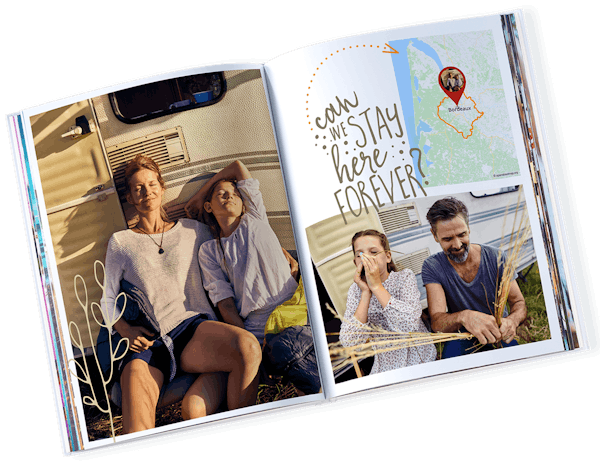






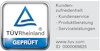




„Ich bin sehr zufrieden mit dem Kalender. Er ist leicht zu gestalten und auch den Text für die Bilder kann man gut einsetzen.”
„Super Qualität, tolles Kundenservice, sehr hilfreich und entgegenkommend. Herzlichen Dank an Jhonathan A. Lira Castro für die kompetente und freundliche Hilfe! Bestelle gerne wieder!”
„Sehr schön!”
„Super Qualität, einfache Bearbeitung, unkomplizierte Bestellung, rasche Zustellung ?”
„wie immer sehr schön”